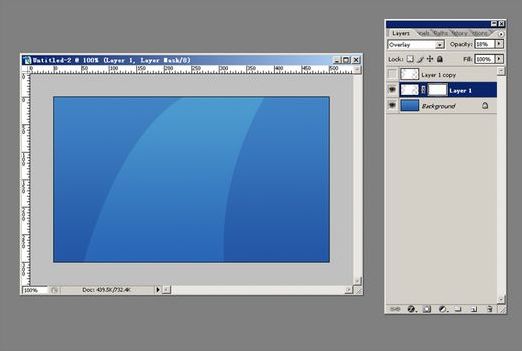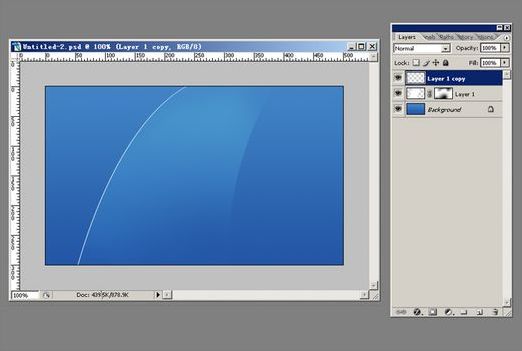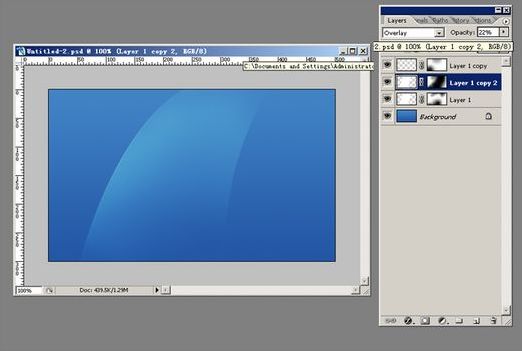|
调整图层的Opacity(不透明度)为:18%,色彩混合模式为Overlay(叠加).这时的效果如图:
4、添加层遮罩(使用层遮罩,目的是为了不破坏层里的内容和得到复杂的形状),按B键使用笔刷(使用快捷键时一定要把输入法切换至英文状态),选择那种有虚化的笔刷.可以把笔刷的透明度降低一些,这样涂抹后的效果更加自然,效果如图:
5、复制图层1,把层遮罩删除,然后载入该图层的选区,按M键向右移动一个像素,按V键然后再按Delete键删除选中的白色,效果如图:
6、同样添加层遮罩.用笔刷把两头的白色给隐藏起来.调整该白色线条的透明度为23%;然后再把图层1复制一个层.把其透明度调为22%.切换至遮罩层把一些多余的光芒给抹掉.其实这两步就是为了把光芒做的真正真实一些,效果如图:
|
正在阅读:photoshop实例教程:打造Apple光芒效果photoshop实例教程:打造Apple光芒效果
2007-11-12 09:03
出处:
责任编辑:chenzhenjia
键盘也能翻页,试试“← →”键